XP系統提示“未能創建視頻預覽”的三種解決方案
更新日期:2024-03-22 22:59:37
來源:網友投稿
很多時候,我們都會使用到電腦自帶攝像頭,不過在打開攝像頭過程中可能會遇到提示“未能創建視頻預覽”,這是怎么回事呢?導致該問題的原因有很多種,所以我們應該先判斷一下是哪一種原因引起的,判斷完之后,就跟小編一起來看看WinXP未能創建視頻預覽的解決方案吧!
推薦:筆記本xp系統下載
方案一:注冊相關文件并檢查是否損壞或丟失
1、單擊“開始”,單擊“所有程序”,單擊“附件”,單擊“命令提示符”;

2、打開的命令提示符窗口依次執行以下命令,按回車鍵;
regsvr32 Proppage.dll
regsvr32 directSpy.dll
regsvr32 Quartz.dll
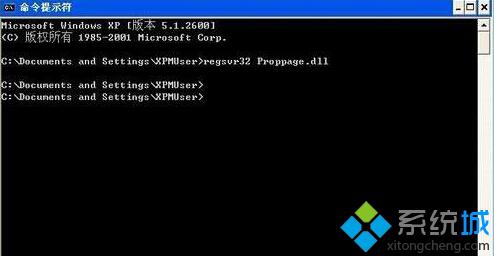
3、彈出“XXXX中的DllRegisterServer成功”的提示對話框說明已經將數據寫入注冊表,而彈出其他錯誤消息則表明該文件損壞或丟失。

方案二:檢查圖像處理設備是否正常運行
1、在“我的電腦”鼠標右鍵,彈出的快捷菜單單擊“管理”命令;
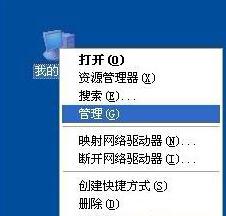
2、彈出計算機管理窗口,在左側的控制臺樹窗口單擊“系統工具”下的“設備管理器”;
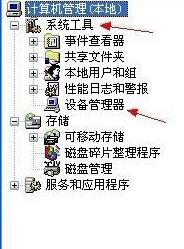
3、在右邊展開“圖像設備”,檢查是否運行正常,有無沖突的項目。
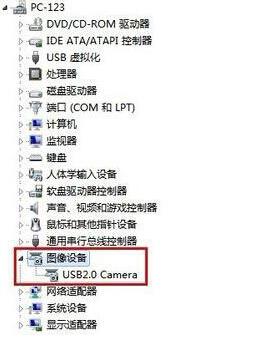
方案三:檢查相關服務是否已啟動
1、單擊左下角的“開始”按鈕,彈出的菜單窗口單擊“控制面板”;
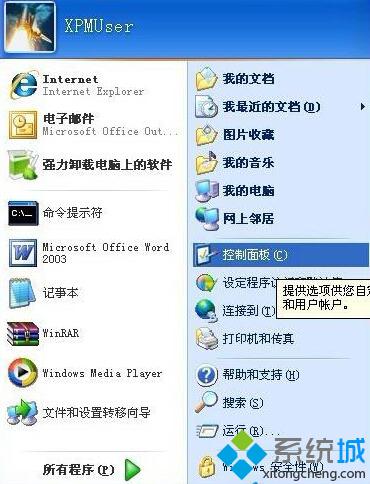
2、在控制面板中雙擊“管理工具”,打開的窗口再雙擊“服務”;
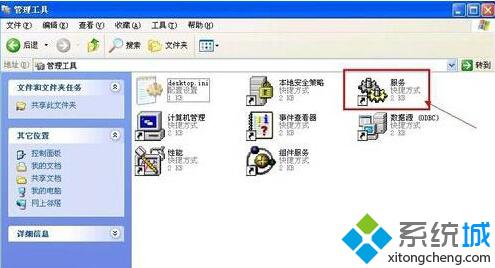
3、在服務“本地”的右邊窗口找到并雙擊打開名為,“Windows Image Acquisition (WIA)”的服務;
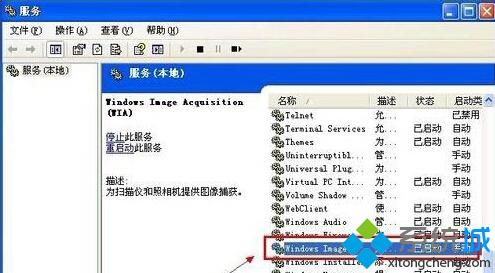
4、進入屬性窗口的“常規”選項卡,確保啟動類型處于“自動”狀態,服務狀態處于“已啟動”。
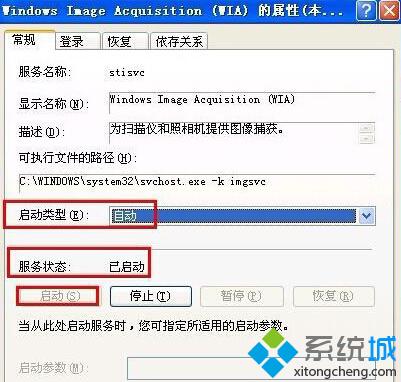
XP系統提示“未能創建視頻預覽”的三種解決方案就為大家介紹到這里了。當你遇到同樣問題時候,就可以嘗試一下小編提供的方案。希望能夠幫助到大家!
- monterey12.1正式版無法檢測更新詳情0次
- zui13更新計劃詳細介紹0次
- 優麒麟u盤安裝詳細教程0次
- 優麒麟和銀河麒麟區別詳細介紹0次
- monterey屏幕鏡像使用教程0次
- monterey關閉sip教程0次
- 優麒麟操作系統詳細評測0次
- monterey支持多設備互動嗎詳情0次
- 優麒麟中文設置教程0次
- monterey和bigsur區別詳細介紹0次
周
月












